WhatsApp Media не загружается? Вот как это исправить
Опубликовано: 2022-01-19WhatsApp — это популярный сервис обмена мгновенными сообщениями, который позволяет вам общаться и обмениваться мультимедиа с другими пользователями WhatsApp. Хотя в большинстве случаев он преуспевает на обоих этих фронтах, время от времени он создает некоторые проблемы.

Распространенной проблемой среди них, которая может возникать довольно часто, является невозможность загрузки мультимедиа (изображений, видео, документов, аудиофайлов и т. д.). Проблема, часто представленная сообщениями типа « Ошибка загрузки » или « Не удалось завершить загрузку» в приложении WhatsApp, предлагает вам либо повторить попытку загрузки мультимедиа, либо попросить отправителя повторно отправить его.
Но, к счастью, есть решение этой проблемы. И в этом руководстве мы покажем вам, как это сделать, чтобы помочь вам решить проблему «Медиафайлы WhatsApp не загружаются» на вашем устройстве Android или iOS.
Оглавление
Возможные исправления проблемы с загрузкой мультимедиа WhatsApp
Ниже перечислены все возможные решения, которым вы должны следовать, когда WhatsApp не загружает фотографии, видео или любые другие медиафайлы на ваш телефон.
1. Проверьте подключение к Интернету
Давайте начнем с проверки подключения к Интернету, чтобы выяснить, может ли плохая интернет-сеть мешать вам загружать фотографии, видео или другие медиафайлы WhatsApp на ваше устройство.
Один из способов сделать это — попробовать использовать другие приложения на телефоне или открыть веб-браузер для доступа к некоторым веб-сайтам. К сожалению, если эти приложения работают нормально, это означает, что проблема не в вашем интернет-соединении, и поэтому вы должны перейти к следующему исправлению.
Но прежде чем вы это сделаете, вы также можете переключить подключение к Интернету, чтобы посмотреть, решит ли это проблему с загрузкой мультимедиа. Если вы используете мобильную сеть, попробуйте включить/выключить ее или подключиться к сети Wi-Fi. В качестве альтернативы, если вы используете Wi-Fi, попробуйте подключиться к другому Wi-Fi-соединению или переключиться на мобильные данные и повторить попытку загрузки.
2. Принудительно закрыть WhatsApp
Иногда приложения могут зависать и работать в фоновом режиме. К сожалению, WhatsApp также не застрахован от этой проблемы, и это может привести к сбоям в загрузке приложения.
Если это так, самое простое решение — принудительно закрыть приложение. На Android вы можете принудительно закрыть приложение, как показано ниже:
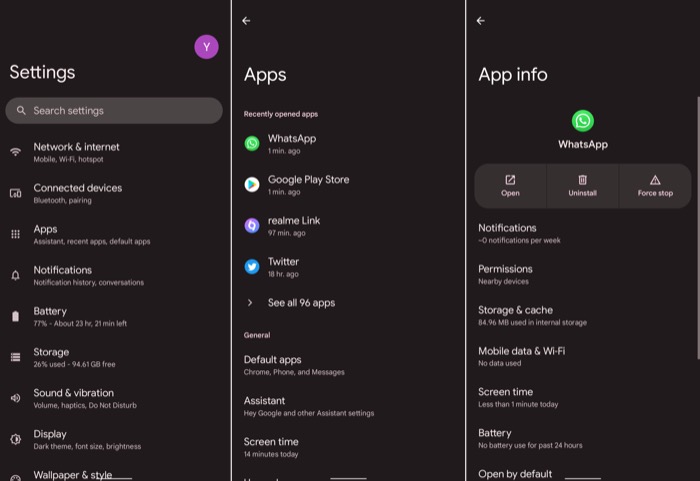
- Запустите Настройки .
- Перейдите в Приложения и выберите WhatsApp из списка.
- Коснитесь кнопки « Остановить принудительно».
Если вы используете iPhone, выполните следующие действия, чтобы принудительно закрыть приложение iOS:
- Проведите пальцем снизу вверх, чтобы вызвать переключатель приложений.
- Прокрутите приложения по горизонтали, чтобы перейти к WhatsApp.
- Проведите вверх по карте WhatsApp, чтобы принудительно закрыть ее.
3. Проверьте разрешение на доступ к хранилищу WhatsApp.
Если WhatsApp не загружает мультимедиа на ваш Android или iPhone, это также может быть связано с тем, что у него нет доступа к памяти вашего телефона. Когда это происходит, WhatsApp обычно отображает сообщение о том, что у него нет доступа к вашему хранилищу (Android) или фотографиям (iPhone). Поэтому вы должны предоставить разрешение на хранение / разрешить доступ к фотографиям, чтобы разрешить загрузку мультимедиа.
Выполните следующие действия, чтобы предоставить WhatsApp разрешение на хранение на Android:
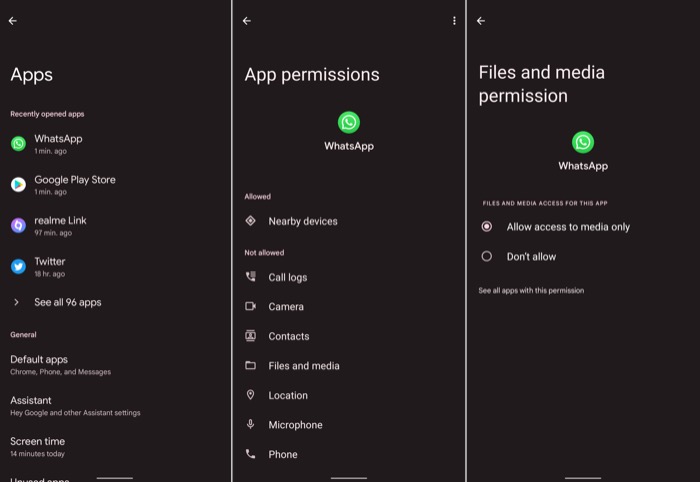
- Откройте Настройки .
- Перейдите в Приложения и выберите WhatsApp из списка приложений.
- Щелкните Разрешения > Файлы и мультимедиа и выберите Разрешить доступ только к мультимедиа .
Если вы используете iPhone, вы можете предоставить разрешение WhatsApp для фотографий на iOS, выполнив следующие действия:
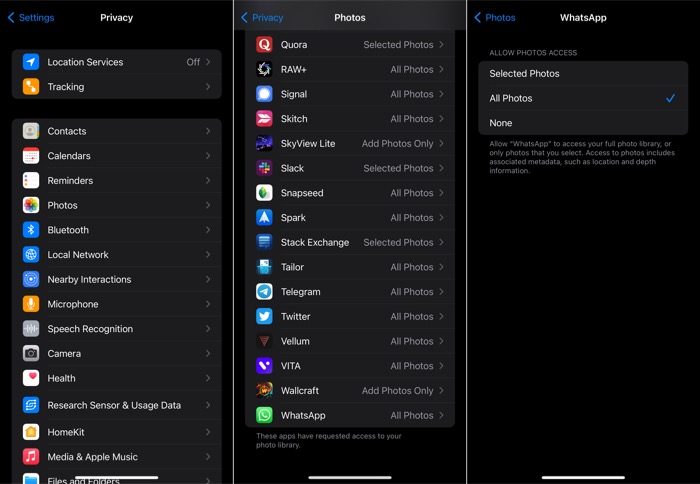
- Запустите Настройки .
- Перейдите в раздел « Конфиденциальность » и выберите « Фото ».
- Нажмите на WhatsApp и выберите « Все фотографии » из вариантов.
Сделав это, попробуйте снова загрузить мультимедиа в WhatsApp. Если проблема с загрузкой мультимедиа в WhatsApp по-прежнему не решается, перейдите к следующему исправлению.
4. Проверьте хранилище вашего устройства на наличие свободного места
Недостаток места для хранения — одна из частых причин различных проблем с загрузкой на смартфоны. Поэтому, если WhatsApp не загружает изображения или мультимедиа на ваше устройство, вы должны проверить объем памяти вашего устройства, чтобы узнать, есть ли свободное место на вашем телефоне или карте памяти.
Если вы используете Android или iPhone с базовым хранилищем — и у вас включена опция автоматической загрузки мультимедиа в WhatsApp — это, скорее всего, может быть причиной вашей проблемы.
Чтобы убедиться в этом, выполните следующие действия, чтобы проверить доступное место на вашем Android-устройстве:
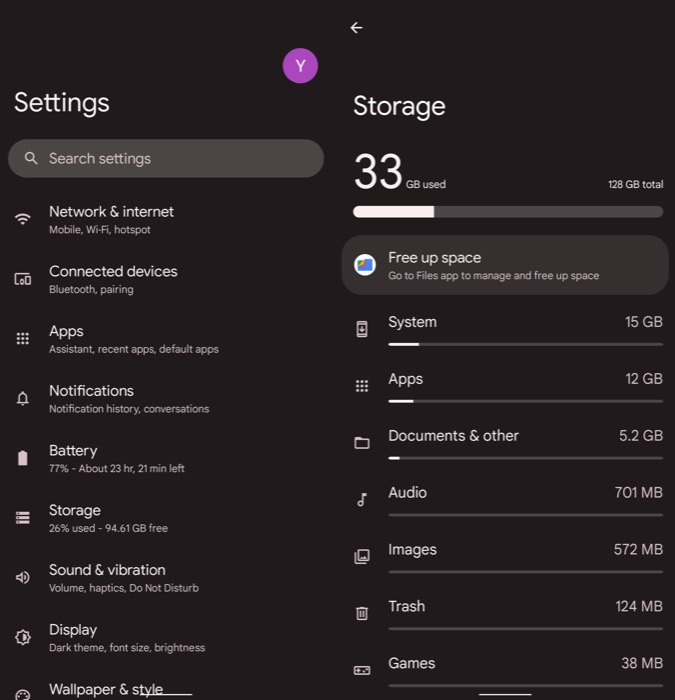
- Запустите Настройки .
- Нажмите «Хранилище ».
Здесь вы увидите разбивку занятого места для хранения и объем свободного места, доступного в настоящее время как во внутренней памяти, так и на карте памяти (если ваш телефон Android поддерживает внешнее хранилище).
На iPhone вы можете проверить доступное место для хранения, выполнив следующие действия:
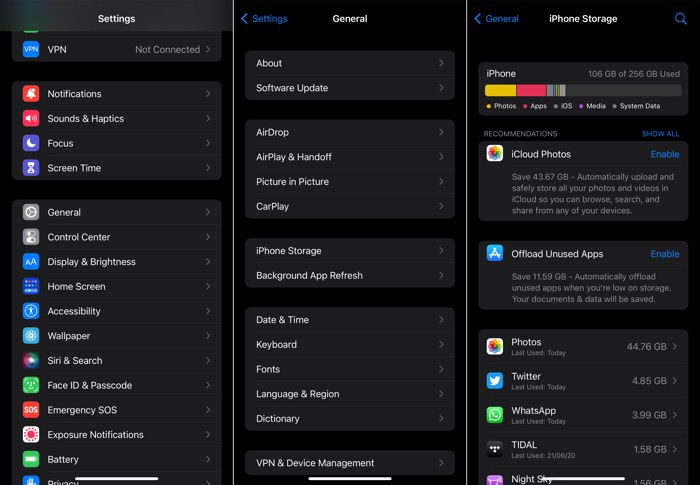
- Откройте Настройки .
- Выберите « Общие » и нажмите «Хранилище iPhone ».
Подождите, пока iPhone рассчитает и классифицирует место для хранения. Как только он загрузится, вы увидите разбивку места для хранения вверху.
Если у вас достаточно мало свободного места, вы, вероятно, столкнулись с проблемой из-за нехватки места для хранения. Итак, вы должны освободить хранилище, прежде чем снова пытаться загрузить файлы в WhatsApp.
5. Очистить кеш WhatsApp (Android)
Когда вы используете WhatsApp, ваш телефон Android со временем собирает кеш WhatsApp, к которому он может обратиться позже, чтобы предоставить вам быстрый доступ к приложению и некоторым другим его функциям.
Кэш приложения содержит временные файлы, поэтому вы можете удалить его, не влияя на его функциональность, чтобы восстановить его состояние по умолчанию (и освободить место для хранения).
Выполните следующие действия, чтобы очистить кеш WhatsApp на Android:
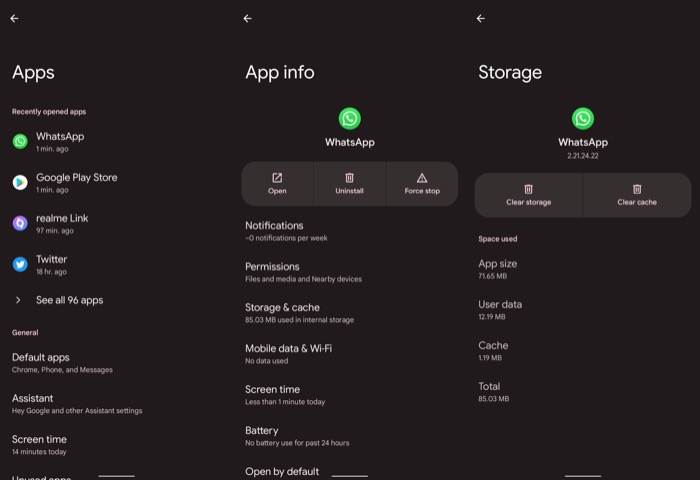
- Запустите « Настройки» и перейдите в «Приложения» .
- Выберите WhatsApp из списка приложений и нажмите « Хранилище и кэш ».
- Коснитесь Очистить кеш .
6. Установите правильную дату и время
Установка неправильной даты и времени на вашем телефоне может привести к некоторым из наиболее распространенных проблем с Интернетом, а также может быть одной из причин, по которой WhatsApp не может загружать мультимедиа на ваш смартфон.
Поэтому, чтобы исправить это, все, что вам нужно сделать, это установить правильную дату и время на вашем устройстве. Если вы используете Android, выполните следующие действия:
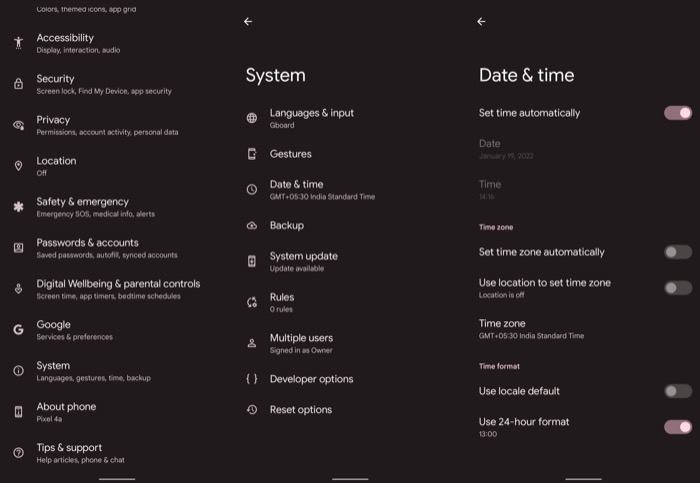
- Запустите Настройки .
- Зайдите в « Система» и нажмите « Дата и время ».
- Включите параметр « Установить время автоматически ».
На iPhone вы можете изменить настройки даты и времени, выполнив следующие действия:

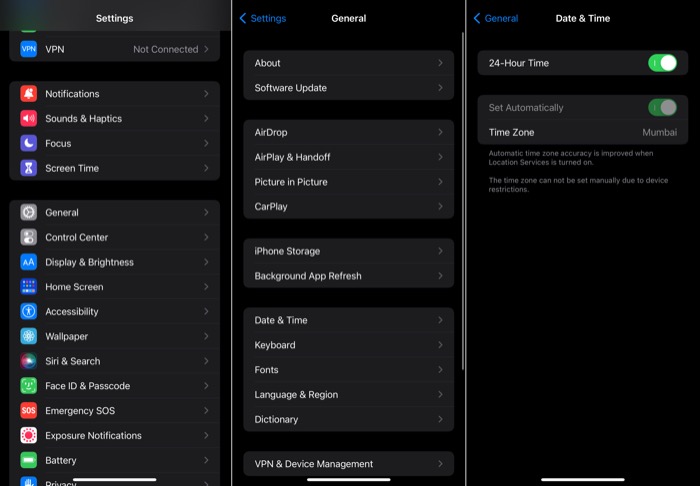
- Откройте Настройки .
- Выберите « Основные » и нажмите «Дата и время» .
- Переключите кнопку « Установить автоматически », чтобы автоматически установить дату и время.
7. Обновите WhatsApp
В большинстве случаев обновление WhatsApp может решить многие проблемы. Например, невозможность загрузить медиафайлы в WhatsApp является одной из таких проблем, и вы можете попытаться исправить ее, обновив WhatsApp до последней версии.
Чтобы обновить WhatsApp, откройте Play Store (Android) или App Store (iOS) и нажмите кнопку « Обновить ». Если WhatsApp уже использует последнюю версию, перейдите к следующему исправлению.
8. Сбросить настройки сети
Если у вас возникли проблемы с загрузкой мультимедиа WhatsApp в определенной сети или если проблема исчезает или появляется снова при переключении между мобильными данными и Wi-Fi, это может быть связано с каким-либо сбоем сети или проблемой подключения на вашем устройстве.
В этом случае вы можете решить проблему, сбросив сетевые настройки вашего устройства. Если вы используете Android, вы можете сделать это, как показано в следующих шагах:
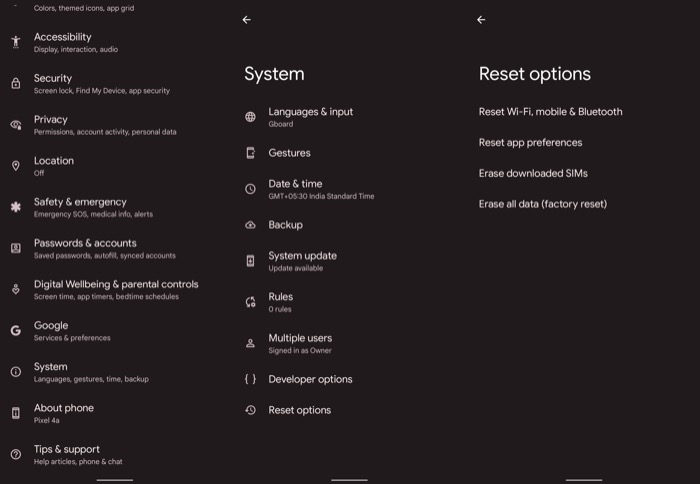
- Запустите Настройки .
- Нажмите « Система» и выберите « Параметры сброса » из списка.
- Нажмите «Сбросить настройки Wi-Fi, мобильного телефона и Bluetooth» .
С другой стороны, если вы используете iPhone, выполните следующие действия, чтобы сбросить настройки сети:
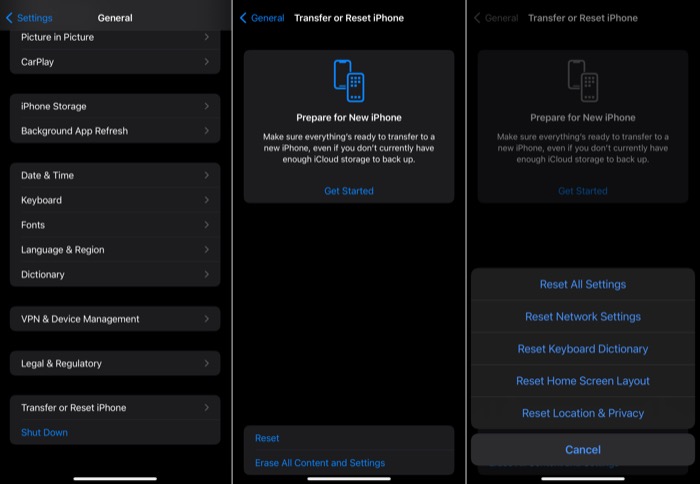
- Откройте Настройки .
- Коснитесь « Основные » и выберите «Перенести или сбросить iPhone» .
- Нажмите « Сброс » и выберите « Сбросить настройки сети» в контекстном меню.
9. Сбросить настройки приложения (Android)
Хотя сброс настроек сети устраняет наиболее распространенные проблемы с подключением к Интернету, бывают случаи, когда это не помогает. В таких ситуациях выяснить, какой другой параметр вызывает проблему, может быть непросто.
Практическим решением в такой ситуации является сброс всех настроек приложения на вашем Android-устройстве. Это сбрасывает все настройки для ограничений фоновых данных и ограничений разрешений приложений, среди прочего, до значений по умолчанию.
Выполните следующие действия, чтобы сбросить настройки приложения:
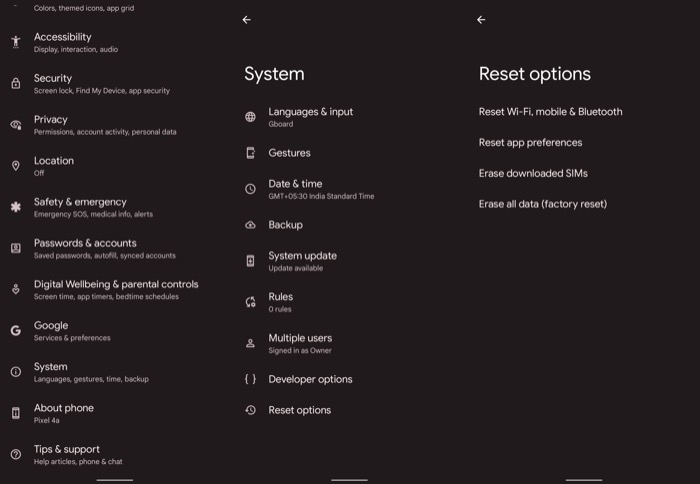
- Запустите Настройки .
- Нажмите « Система» и выберите «Параметры сброса ».
- Выберите «Сбросить настройки приложения» и нажмите «Сбросить приложения» для подтверждения.
Совет. Если перечисленные до сих пор исправления не работают, в крайнем случае, если WhatsApp по-прежнему не загружает медиафайлы, нужно удалить и переустановить WhatsApp. Однако, если вы не хотите сразу идти по этому пути — и есть некоторые важные медиафайлы, которые вы хотите загрузить перед удалением приложения — вы можете воспользоваться WhatsApp Web для их загрузки.
Для этого сначала откройте WhatsApp Web на своем компьютере в интернет-браузере. Кроме того, вы также можете открыть веб-приложение WhatsApp. Затем перейдите на свой Android или iPhone и откройте приложение WhatsApp. Нажмите «Настройки » и нажмите «Связанные устройства ».
Нажмите кнопку « Привязать устройство» и авторизируйтесь. Наведите камеру своего устройства на QR-код, отображаемый в WhatsApp Web на рабочем столе. После того, как ваше устройство успешно просканирует код, подождите несколько секунд, пока все ваши разговоры WhatsApp не появятся в WhatsApp Web или настольном приложении.
Наконец, откройте разговор с носителем, который вы хотите загрузить. Нажмите на значок загрузки в правом верхнем углу, и он должен начать загрузку файла на ваш компьютер.
После завершения загрузки все загруженные файлы можно будет найти в папке « Загрузки » на вашем компьютере.
10. Переустановите WhatsApp
Как мы только что упоминали, если ни одно из исправлений в этом списке не решит вашу проблему, у вас не останется другого выбора, кроме как удалить и переустановить приложение WhatsApp на вашем телефоне. Однако, прежде чем удалять приложение, обязательно сделайте резервную копию WhatsApp, чтобы сохранить все важные разговоры/историю чатов и медиафайлы. Он понадобится вам для восстановления WhatsApp после переустановки приложения.
Восстановить функцию загрузки WhatsApp
Если вы внимательно следовали исправлениям, перечисленным в этом руководстве, вы должны были решить проблему с загрузкой мультимедиа в WhatsApp и восстановить функцию загрузки. Двигаясь вперед, теперь вы сможете загружать изображения, видео, аудиофайлы или документы по мере их поступления, как и раньше.
Однако, если проблема не устранена и WhatsApp по-прежнему не может загружать медиафайлы, необходимо отформатировать устройство, чтобы сбросить его до заводских настроек и настроить заново. При этом обязательно сделайте резервную копию устройства, чтобы не потерять данные.
Часто задаваемые вопросы о проблемах с загрузкой мультимедиа в WhatsApp
Как запретить WhatsApp автоматически загружать изображения и видео?
WhatsApp — фантастический инструмент для общения, но он может быть немного навязчивым. Он не только автоматически загружает последние фотографии, но также загружает все изображения в вашей галерее. Проблема в том, что это может сильно истощить ваш тарифный план.
Отключите автоматическую загрузку изображений, аудио и видео в WhatsApp, выбрав «Настройки» -> «Настройки чата» -> «Автоматическая загрузка мультимедиа».
Нажмите на каждую опцию и отключите ее, сняв все три флажка — «Изображения», «Аудио» и «Видео».
В разделе «Автоматическая загрузка мультимедиа» коснитесь следующего:
- Только Wi-Fi: изображения будут загружаться только при подключении к сети Wi-Fi.
- При использовании мобильных данных: изображения будут загружаться независимо от того, подключены ли вы к сети Wi-Fi или нет.
Нажмите «ОК».
Как я могу загрузить изображения WhatsApp, не открывая чат?
Если вы хотите проверить изображение/аудио или видео, не открывая чат, выполните следующие действия:
- Включите режим полета и читайте сообщения
- Откройте WhatsApp и отключите автозагрузку мультимедиа
- Перейдите в чат, содержащий медиафайлы, которые вы хотите загрузить.
- Нажмите и удерживайте изображение, пока оно не увеличится.
- Нажмите кнопку «Поделиться» в левом нижнем углу изображения.
- Выберите «Сохранить изображение» из появившегося списка параметров.
Почему не скачиваются видео в WhatsApp?
- Если у вас возникли проблемы с загрузкой видео в WhatsApp, это может быть связано со слабым сетевым подключением или низкой пропускной способностью. Убедитесь, что ваше сетевое соединение стабильно и имеет достаточную пропускную способность для загрузки видео. Если проблема сохраняется при использовании сотовых данных, попробуйте использовать беспроводное соединение.
- Другая причина может заключаться в том, что видео WhatsApp, которое вы пытаетесь загрузить, может иметь неправильный формат.
- Последней причиной может быть то, что видео заблокировано правительством или самим WhatsApp, если оно было сообщено как небезопасное.
Почему старые фотографии WhatsApp не загружаются?
Сначала проверьте дату и время на своем телефоне. Если он неверен, измените его на текущую дату и время. Во-вторых, проверьте, сколько места доступно на вашей SD-карте. Если места недостаточно, удалите некоторые файлы, чтобы освободить место. Наконец, если файл сохраняется, но по-прежнему не открывается в WhatsApp, попробуйте изменить расширение имени файла с .jpg на .jpeg.
Почему я не могу загружать мультимедиа из WhatsApp Web?
Может быть несколько причин, по которым вы не можете загружать фотографии или видео из WhatsApp Web. Одна из возможностей заключается в том, что настройки вашего устройства не позволяют WhatsApp Web загружать файлы. Другая причина может быть связана с разрешениями на доступ к мультимедиа — убедитесь, что у WhatsApp Web есть разрешение на загрузку файлов с вашего устройства. Если проблема не устранена, обратитесь в службу поддержки WhatsApp для получения дополнительной помощи.
Почему WhatsApp не загружается и не обновляется?
Если вы не можете загрузить или обновить WhatsApp из магазина Google Play, у вас может возникнуть одна из следующих проблем:
- "На устройстве недостаточно места"
- «Это приложение несовместимо с вашим Android-устройством»
- "Этот товар недоступен в вашей стране"
- Другие коды ошибок
Проверьте эту статью для более подробной информации.
Дальнейшее чтение:
- Исправьте изображения WhatsApp, которые не отображаются в галерее (iPhone и Android)
- Как включить сквозное шифрование резервных копий в WhatsApp
- Лучшие стикеры WhatsApp в 2022 году — забавные, мемы, анимированные и другие
- Как отправлять несжатые изображения через WhatsApp на iPhone
- Как отправлять несжатые изображения через WhatsApp на Android
- 5 веб-трюков WhatsApp, которые вам нужно знать
- 10 способов исправить приложение «Фотографии», не работающее в Windows 11 [2022]
